Windows 控制台CMD指令
- 格式:docx
- 大小:13.11 KB
- 文档页数:4
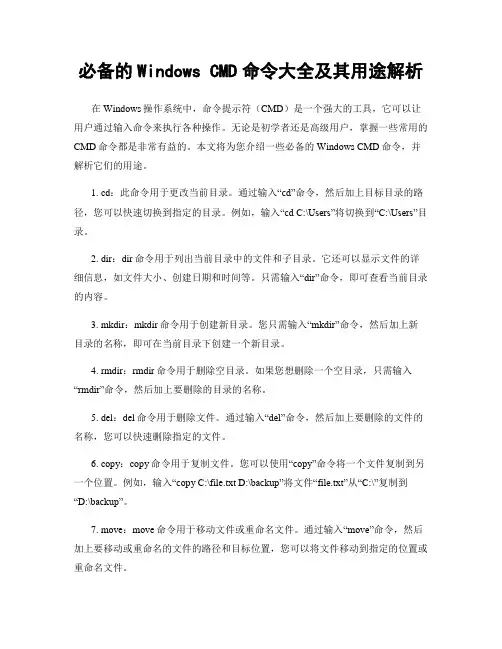
必备的Windows CMD命令大全及其用途解析在Windows操作系统中,命令提示符(CMD)是一个强大的工具,它可以让用户通过输入命令来执行各种操作。
无论是初学者还是高级用户,掌握一些常用的CMD命令都是非常有益的。
本文将为您介绍一些必备的Windows CMD命令,并解析它们的用途。
1. cd:此命令用于更改当前目录。
通过输入“cd”命令,然后加上目标目录的路径,您可以快速切换到指定的目录。
例如,输入“cd C:\Users”将切换到“C:\Users”目录。
2. dir:dir命令用于列出当前目录中的文件和子目录。
它还可以显示文件的详细信息,如文件大小、创建日期和时间等。
只需输入“dir”命令,即可查看当前目录的内容。
3. mkdir:mkdir命令用于创建新目录。
您只需输入“mkdir”命令,然后加上新目录的名称,即可在当前目录下创建一个新目录。
4. rmdir:rmdir命令用于删除空目录。
如果您想删除一个空目录,只需输入“rmdir”命令,然后加上要删除的目录的名称。
5. del:del命令用于删除文件。
通过输入“del”命令,然后加上要删除的文件的名称,您可以快速删除指定的文件。
6. copy:copy命令用于复制文件。
您可以使用“copy”命令将一个文件复制到另一个位置。
例如,输入“copy C:\file.txt D:\backup”将文件“file.txt”从“C:\”复制到“D:\backup”。
7. move:move命令用于移动文件或重命名文件。
通过输入“move”命令,然后加上要移动或重命名的文件的路径和目标位置,您可以将文件移动到指定的位置或重命名文件。
8. ren:ren命令用于重命名文件。
您只需输入“ren”命令,然后加上要重命名的文件的当前名称和新名称,即可将文件重命名。
9. ipconfig:ipconfig命令用于显示当前网络配置信息。
通过输入“ipconfig”命令,您可以查看计算机的IP地址、子网掩码、默认网关等网络相关信息。
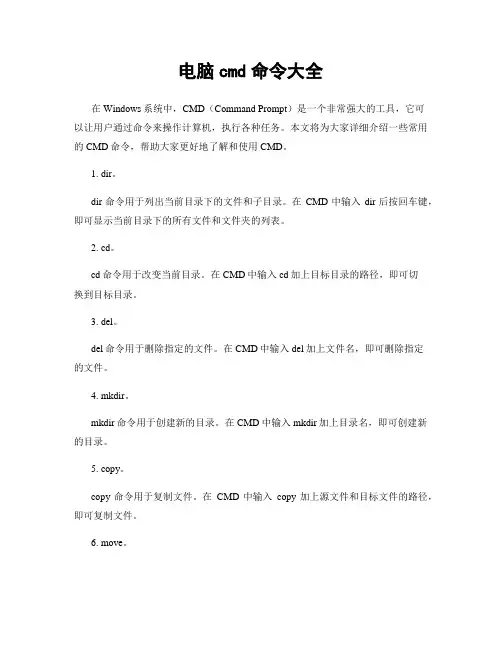
电脑cmd命令大全在Windows系统中,CMD(Command Prompt)是一个非常强大的工具,它可以让用户通过命令来操作计算机,执行各种任务。
本文将为大家详细介绍一些常用的CMD命令,帮助大家更好地了解和使用CMD。
1. dir。
dir命令用于列出当前目录下的文件和子目录。
在CMD中输入dir后按回车键,即可显示当前目录下的所有文件和文件夹的列表。
2. cd。
cd命令用于改变当前目录。
在CMD中输入cd加上目标目录的路径,即可切换到目标目录。
3. del。
del命令用于删除指定的文件。
在CMD中输入del加上文件名,即可删除指定的文件。
4. mkdir。
mkdir命令用于创建新的目录。
在CMD中输入mkdir加上目录名,即可创建新的目录。
5. copy。
copy命令用于复制文件。
在CMD中输入copy加上源文件和目标文件的路径,即可复制文件。
6. move。
move命令用于移动文件或文件夹。
在CMD中输入move加上源文件或文件夹和目标路径,即可移动文件或文件夹。
7. ren。
ren命令用于重命名文件或文件夹。
在CMD中输入ren加上原文件或文件夹名和新的文件或文件夹名,即可重命名文件或文件夹。
8. type。
type命令用于显示文本文件的内容。
在CMD中输入type加上文件名,即可显示文件的内容。
9. tasklist。
tasklist命令用于显示当前正在运行的进程。
在CMD中输入tasklist,即可显示当前正在运行的进程列表。
10. ipconfig。
ipconfig命令用于显示计算机的网络配置信息。
在CMD中输入ipconfig,即可显示计算机的IP地址、子网掩码、默认网关等信息。
11. ping。
ping命令用于测试网络连接。
在CMD中输入ping加上目标主机的IP地址或域名,即可测试与目标主机的网络连接情况。
12. netstat。
netstat命令用于显示网络统计信息。
在CMD中输入netstat,即可显示计算机的网络连接信息。
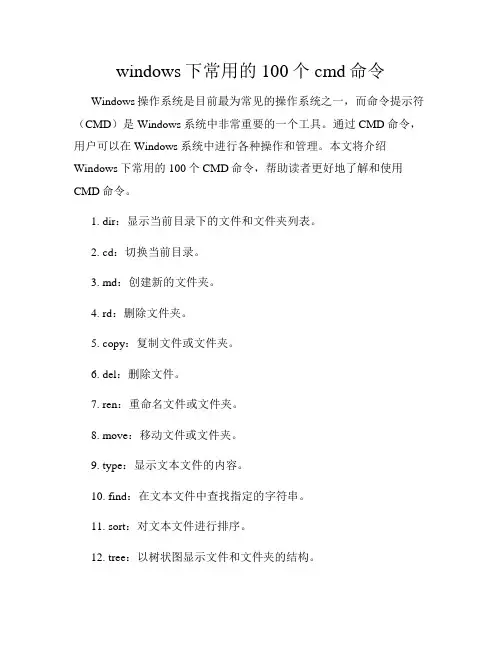
windows下常用的100个cmd命令Windows操作系统是目前最为常见的操作系统之一,而命令提示符(CMD)是Windows系统中非常重要的一个工具。
通过CMD命令,用户可以在Windows系统中进行各种操作和管理。
本文将介绍Windows下常用的100个CMD命令,帮助读者更好地了解和使用CMD命令。
1. dir:显示当前目录下的文件和文件夹列表。
2. cd:切换当前目录。
3. md:创建新的文件夹。
4. rd:删除文件夹。
5. copy:复制文件或文件夹。
6. del:删除文件。
7. ren:重命名文件或文件夹。
8. move:移动文件或文件夹。
9. type:显示文本文件的内容。
10. find:在文本文件中查找指定的字符串。
11. sort:对文本文件进行排序。
12. tree:以树状图显示文件和文件夹的结构。
13. attrib:显示或更改文件的属性。
14. chkdsk:检查磁盘的错误。
15. format:格式化磁盘。
16. diskpart:管理磁盘分区。
17. ipconfig:显示网络配置信息。
18. ping:测试与另一台计算机的连接。
19. tracert:跟踪数据包的路径。
20. netstat:显示网络连接和端口状态。
21. tasklist:显示当前运行的进程列表。
22. taskkill:终止指定的进程。
23. shutdown:关闭计算机。
24. restart:重新启动计算机。
25. systeminfo:显示系统信息。
26. driverquery:显示已安装的驱动程序。
27. regedit:打开注册表编辑器。
28. msconfig:配置系统启动项。
29. sfc:扫描和修复系统文件。
30. gpupdate:更新组策略。
31. gpresult:显示组策略的结果。
32. net user:管理用户账户。
33. net localgroup:管理本地用户组。

cmd指令大全CMD指令大全。
CMD指令是Windows操作系统中的命令行工具,可以通过CMD来执行各种操作系统指令。
在日常使用中,熟练掌握CMD指令可以帮助我们更高效地管理和操作计算机。
本文将为大家介绍一些常用的CMD指令,希望能够帮助大家更好地利用这一工具。
1. cd。
cd指令用于改变当前目录。
例如,输入“cd C:\Windows”可以切换到Windows目录;输入“cd..”可以返回上一级目录。
2. dir。
dir指令用于列出当前目录中的文件和子目录。
输入“dir”可以列出当前目录下的所有文件和子目录的详细信息。
3. mkdir。
mkdir指令用于创建新的目录。
输入“mkdir NewFolder”可以在当前目录下创建一个名为NewFolder的新目录。
4. del。
del指令用于删除文件。
输入“del FileName.txt”可以删除当前目录下名为FileName的文件。
5. rmdir。
rmdir指令用于删除目录。
输入“rmdir FolderName”可以删除当前目录下名为FolderName的目录。
6. copy。
copy指令用于复制文件。
输入“copy SourceFile.txt TargetFolder”可以将SourceFile.txt文件复制到TargetFolder目录中。
7. move。
move指令用于移动文件。
输入“move SourceFile.txt TargetFolder”可以将SourceFile.txt文件移动到TargetFolder目录中。
8. ren。
ren指令用于重命名文件或目录。
输入“ren OldName.txt NewName.txt”可以将OldName.txt文件重命名为NewName.txt。
9. type。
type指令用于显示文件内容。
输入“type FileName.txt”可以显示FileName.txt 文件的内容。
10. tasklist。
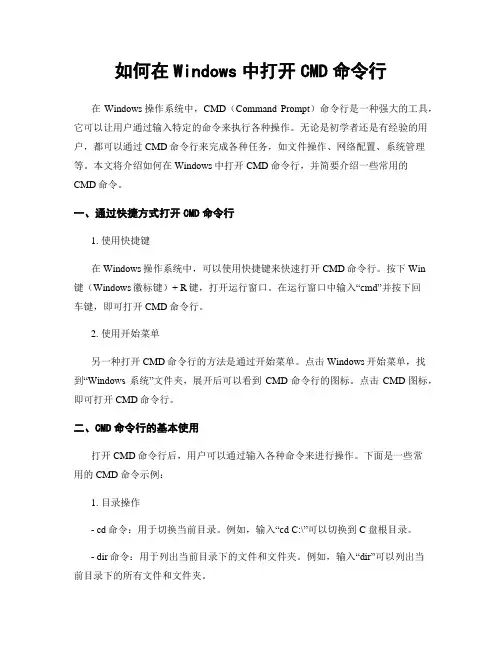
如何在Windows中打开CMD命令行在Windows操作系统中,CMD(Command Prompt)命令行是一种强大的工具,它可以让用户通过输入特定的命令来执行各种操作。
无论是初学者还是有经验的用户,都可以通过CMD命令行来完成各种任务,如文件操作、网络配置、系统管理等。
本文将介绍如何在Windows中打开CMD命令行,并简要介绍一些常用的CMD命令。
一、通过快捷方式打开CMD命令行1. 使用快捷键在Windows操作系统中,可以使用快捷键来快速打开CMD命令行。
按下Win键(Windows徽标键)+ R键,打开运行窗口。
在运行窗口中输入“cmd”并按下回车键,即可打开CMD命令行。
2. 使用开始菜单另一种打开CMD命令行的方法是通过开始菜单。
点击Windows开始菜单,找到“Windows 系统”文件夹,展开后可以看到CMD命令行的图标。
点击CMD图标,即可打开CMD命令行。
二、CMD命令行的基本使用打开CMD命令行后,用户可以通过输入各种命令来进行操作。
下面是一些常用的CMD命令示例:1. 目录操作- cd命令:用于切换当前目录。
例如,输入“cd C:\”可以切换到C盘根目录。
- dir命令:用于列出当前目录下的文件和文件夹。
例如,输入“dir”可以列出当前目录下的所有文件和文件夹。
2. 文件操作- copy命令:用于复制文件。
例如,输入“copy file1.txt file2.txt”可以将file1.txt复制为file2.txt。
- del命令:用于删除文件。
例如,输入“del file.txt”可以删除名为file.txt的文件。
3. 网络配置- ipconfig命令:用于查看和配置网络信息。
例如,输入“ipconfig /all”可以查看当前网络配置的详细信息。
4. 系统管理- tasklist命令:用于列出当前正在运行的进程。
例如,输入“tasklist”可以列出所有正在运行的进程。

CMD常用命令大全(值得收藏) CMD常用命令大全(值得收藏)前言•平常在学校上课忘记带鼠标,触摸板又有点不方便。
cmd 可以解决一大半问题!通过使用窗口命令,实现无鼠标办公!或者你想在朋友面前装个x,不妨运行一下tree •总而言之,cmd命令记一些常用的,还是很有帮助的!一、启动cmd方式1.用户启动,Win+r 输入cmd,Enter2.管理员启动,Win+r 输入cmd,Ctrl+Shift+Enter二、修改背景打开cmd,右击窗口点击属性,可以为cmd命令窗口设置文字与背景样式改成我这种透明、绿色字体是不是酷起来了!(仍万万是壁纸不是shell窗口背景)三、文件夹命令进入文件夹cd D:\typora\file返回上一级cd..跳转到根目录cd \跳转指定路径(假设现在在D:\typora跳转到D:\网页下载)cd D:\网页下载打开文件夹或文件start 文件名字新建文件夹md d:\typora\filemkdir newtest 进入根目录后使用新建空文件cd.> class="token punctuation">.txtcd.> class="token punctuation">.docxcd.> class="token punctuation">.ppttype nul> newtest.txttype nul>.txt新建非空文件echo 文件中的内容>new.txt删除文件(如果是del 文件夹A是删除文件夹A内的所有带后缀的文件,若文件夹A中有文件夹B,文件夹B不会被修改)del class="token punctuation">.txt删除指定后缀的文件del*.txtdel*.docx删除名为file的空文件夹rd file删除名为file的文件夹rd/s D:\file删除file文件夹下的所有文件rd file /s生成目录树,在文件少一些的路径尝试。

Windows10怎么打开cmd命令?Win10常用的cmd命令大全Windows10怎么打开cmd命令?有些朋友换新系统以后忽然感觉不会操作了,不知道怎么找运行输入cmd,还有什么方法可以打开Win10里面的cmd命令提示符呢,这里系统之家我要给大家介绍快速打开命令提示符窗口的方法,以及Win10常用的cmd命令大全。
CMD全称command,即命令提示符,是在OS/2,Win为基础的操作系统下的"MS-DOS 方式'。
这种工作提示符有时可以方便我们进行操作。
怎么进入cmd:按键win+R,输入cmd然后回车确定进入命令运行窗口。
(不管是Windows系统哪个版本都可以用这个方式)cmd命令大全:cleanmgr打开磁盘清理工具compmgmt.msc---计算机管理conf-启动netmeetingcharmap-启动字符映射表calc-启动计算器chkdsk.exe-Chkdsk磁盘检查cmd.exe-CMD命令提示符certmgr.msc证书管理实用程序cliconfgSQL SERVER 客户端网络实用程序Clipbrd-剪贴板查看器ciadv.msc--索引服务程序dvdplay-DVD播放器diskmgmt.msc---磁盘管理实用程序dfrg.msc磁盘碎片整理程序devmgmt.msc---设备管理器drwtsn32--系统医生dxdiag--检查DirectX信息dcomcnfg打开系统组件服务ddeshare打开DDE共享设置explorer打开资源管理器eventvwr事件查看器eudcedit造字程序fsmgmt.msc-共享文件夹管理器gpedit.msc-组策略iexpress制作自解压压缩包的工具,系统自带logoff注销命令lusrmgr.msc本机用户和组mstsc远程桌面连接Msconfig.exe---系统配置实用程序mem.exe-显示内存使用情况(如果直接运行无效,可以先运行cmd,在命令提示符里输入mem.exed:a.txt 即可打开d盘查看a.txt,里面的就是内存使用情况了。
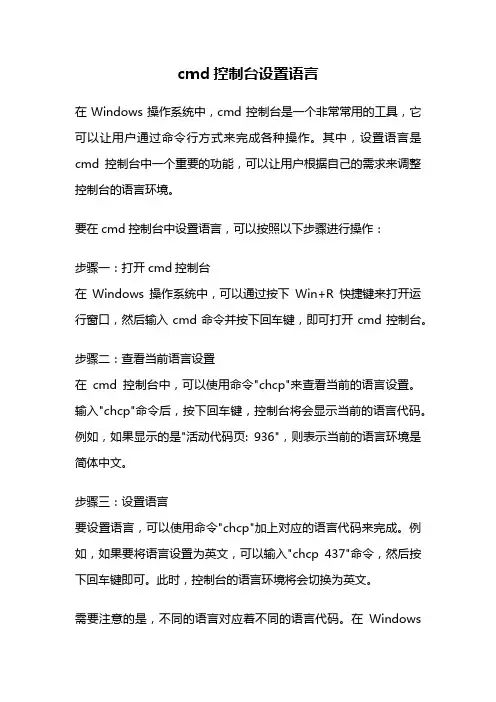
cmd控制台设置语言在Windows操作系统中,cmd控制台是一个非常常用的工具,它可以让用户通过命令行方式来完成各种操作。
其中,设置语言是cmd控制台中一个重要的功能,可以让用户根据自己的需求来调整控制台的语言环境。
要在cmd控制台中设置语言,可以按照以下步骤进行操作:步骤一:打开cmd控制台在Windows操作系统中,可以通过按下Win+R快捷键来打开运行窗口,然后输入cmd命令并按下回车键,即可打开cmd控制台。
步骤二:查看当前语言设置在cmd控制台中,可以使用命令"chcp"来查看当前的语言设置。
输入"chcp"命令后,按下回车键,控制台将会显示当前的语言代码。
例如,如果显示的是"活动代码页: 936",则表示当前的语言环境是简体中文。
步骤三:设置语言要设置语言,可以使用命令"chcp"加上对应的语言代码来完成。
例如,如果要将语言设置为英文,可以输入"chcp 437"命令,然后按下回车键即可。
此时,控制台的语言环境将会切换为英文。
需要注意的是,不同的语言对应着不同的语言代码。
在Windows操作系统中,常见的语言代码有以下几种:- 简体中文:936- 繁体中文:950- 英文:437- 日文:932- 韩文:949可以根据自己的需要,将语言代码替换为对应的语言代码来进行设置。
设置完成后,控制台将会显示相应语言的字符。
步骤四:验证语言设置为了验证语言设置是否生效,可以输入一些命令来进行测试。
例如,可以输入"dir"命令来查看文件目录,或者输入"ipconfig"命令来查看网络信息。
如果控制台显示的字符是对应语言的字符,则表示语言设置已经生效。
需要注意的是,有些命令输出的内容可能包含特殊字符或者非ASCII字符,这些字符在不同的语言环境下可能会有不同的显示效果。
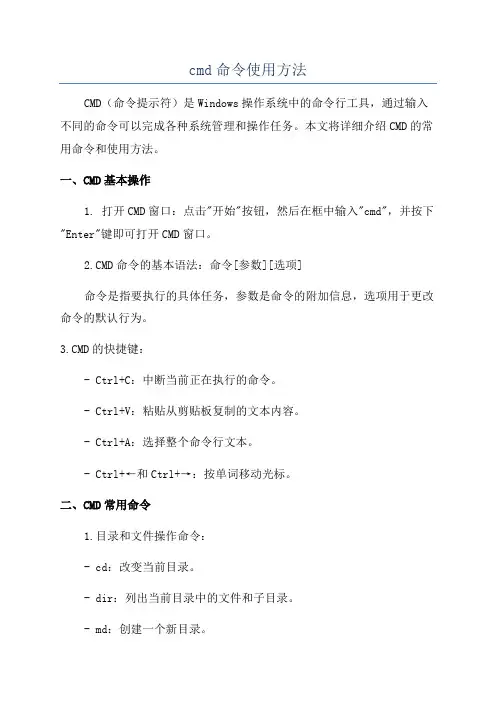
cmd命令使用方法CMD(命令提示符)是Windows操作系统中的命令行工具,通过输入不同的命令可以完成各种系统管理和操作任务。
本文将详细介绍CMD的常用命令和使用方法。
一、CMD基本操作1. 打开CMD窗口:点击"开始"按钮,然后在框中输入"cmd",并按下"Enter"键即可打开CMD窗口。
2.CMD命令的基本语法:命令[参数][选项]命令是指要执行的具体任务,参数是命令的附加信息,选项用于更改命令的默认行为。
3.CMD的快捷键:- Ctrl+C:中断当前正在执行的命令。
- Ctrl+V:粘贴从剪贴板复制的文本内容。
- Ctrl+A:选择整个命令行文本。
- Ctrl+←和Ctrl+→:按单词移动光标。
二、CMD常用命令1.目录和文件操作命令:- cd:改变当前目录。
- dir:列出当前目录中的文件和子目录。
- md:创建一个新目录。
- rd:删除一个空目录。
- del:删除文件。
- copy:复制文件或目录。
- move:移动文件或目录。
- rename:重命名文件或目录。
2.系统信息和配置命令:- systeminfo:显示计算机的详细配置信息。
- ipconfig:显示当前网络配置信息。
- ping:测试与目标主机的连通性。
- tasklist:列出所有正在运行的进程。
- shutdown:关闭电脑或重启电脑。
3.网络相关命令:- ping:测试与目标主机的连通性。
- ipconfig:显示当前网络配置信息。
- tracert:显示数据包在网络上的传输路径。
- netstat:显示计算机当前的活动网络连接。
- nslookup:查询域名的IP地址。
4.文本文件处理命令:- type:显示文本文件的内容。
- find:在文本文件中查找指定的字符串。
- more:逐页显示文本文件的内容。
- sort:对文本文件中的文本进行排序。
- findstr:根据指定的字符串查找文本。
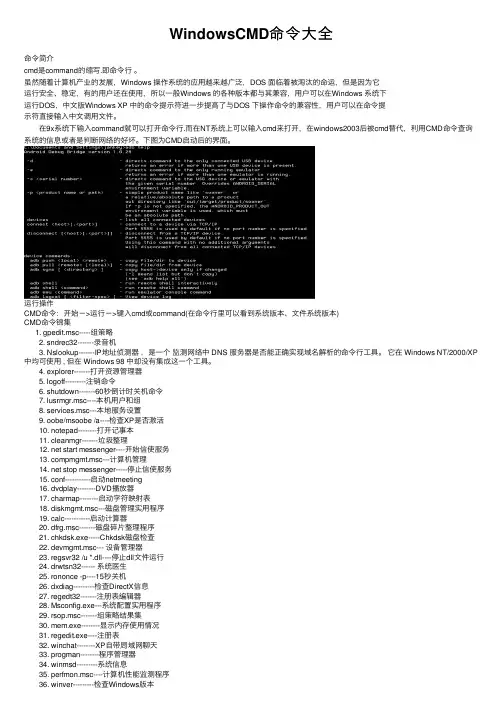
WindowsCMD 命令⼤全命令简介cmd 是command 的缩写.即命令⾏ 。
虽然随着计算机产业的发展,Windows 操作系统的应⽤越来越⼴泛,DOS ⾯临着被淘汰的命运,但是因为它运⾏安全、稳定,有的⽤户还在使⽤,所以⼀般Windows 的各种版本都与其兼容,⽤户可以在Windows 系统下运⾏DOS ,中⽂版Windows XP 中的命令提⽰符进⼀步提⾼了与DOS 下操作命令的兼容性,⽤户可以在命令提⽰符直接输⼊中⽂调⽤⽂件。
在9x 系统下输⼊command 就可以打开命令⾏.⽽在NT 系统上可以输⼊cmd 来打开,在windows2003后被cmd 替代,利⽤CMD 命令查询系统的信息或者是判断⽹络的好坏。
下图为CMD 启动后的界⾯。
运⾏操作CMD 命令:开始->运⾏->键⼊cmd 或command(在命令⾏⾥可以看到系统版本、⽂件系统版本)CMD 命令锦集1. gpedit.msc-----组策略 2. sndrec32-------录⾳机 3. Nslookup-------IP 地址侦测器 ,是⼀个 监测⽹络中 DNS 服务器是否能正确实现域名解析的命令⾏⼯具。
它在 Windows NT/2000/XP 中均可使⽤ , 但在 Windows 98 中却没有集成这⼀个⼯具。
4. explorer-------打开资源管理器 5. logoff---------注销命令 6. shutdown-------60秒倒计时关机命令 7. lusrmgr.msc----本机⽤户和组 8. services.msc---本地服务设置 9. oobe/msoobe /a----检查XP 是否激活 10. notepad--------打开记事本 11. cleanmgr-------垃圾整理 12. net start messenger----开始信使服务 13. compmgmt.msc---计算机管理 14. net stop messenger-----停⽌信使服务 15. conf-----------启动netmeeting 16. dvdplay--------DVD 播放器 17. charmap--------启动字符映射表 18. diskmgmt.msc---磁盘管理实⽤程序 19. calc-----------启动计算器 20. dfrg.msc-------磁盘碎⽚整理程序 21. chkdsk.exe-----Chkdsk 磁盘检查 22. devmgmt.msc--- 设备管理器 23. regsvr32 /u *.dll----停⽌dll ⽂件运⾏ 24. drwtsn32------ 系统医⽣ 25. rononce -p----15秒关机 26. dxdiag---------检查DirectX 信息 27. regedt32-------注册表编辑器 28. Msconfig.exe---系统配置实⽤程序 29. rsop.msc-------组策略结果集 30. mem.exe--------显⽰内存使⽤情况 31. regedit.exe----注册表 32. winchat--------XP ⾃带局域⽹聊天 33. progman--------程序管理器 34. winmsd---------系统信息 35. perfmon.msc----计算机性能监测程序 36. winver---------检查Windows 版本 37. sfc /scannow-----扫描错误并复原 38. taskmgr-----任务管理器(2000/xp/2003 40. wmimgmt.msc----打开windows管理体系结构(WMI) 41. wupdmgr--------windows更新程序 42. wscript--------windows脚本宿主设置 43. write----------写字板 45. wiaacmgr-------扫描仪和照相机向导 46. winchat--------XP⾃带局域⽹聊天 49. mplayer2-------简易widnows media player 50. mspaint--------画图板 51. mstsc----------远程桌⾯连接 53. magnify--------放⼤镜实⽤程序 54. mmc------------打开控制台 55. mobsync--------同步命令 57. iexpress-------⽊马捆绑⼯具,系统⾃带 58. fsmgmt.msc-----共享⽂件夹管理器 59. utilman--------辅助⼯具管理器 61. dcomcnfg-------打开系统组件服务 62. ddeshare-------打开DDE共享设置 110. osk------------打开屏幕键盘 111. odbcad32-------ODBC数据源管理器 112. oobe/msoobe /a----检查XP是否激活 68. ntbackup-------系统备份和还原 69. narrator-------屏幕“讲述⼈” 70. ntmsmgr.msc----移动存储管理器 71. ntmsoprq.msc---移动存储管理员操作请求 72. netstat -an----(TC)命令检查接⼝ 73. syncapp--------创建⼀个公⽂包 74. sysedit--------系统配置编辑器 75. sigverif-------⽂件签名验证程序 76. ciadv.msc------索引服务程序 77. shrpubw--------创建共享⽂件夹 78. secpol.msc-----本地安全策略 79. syskey---------系统加密,⼀旦加密就不能解开,保护windows xp系统的双重密码 80. services.msc---本地服务设置 81. Sndvol32-------⾳量控制程序 82. sfc.exe--------系统⽂件检查器 83. sfc /scannow---windows⽂件保护 84. ciadv.msc------索引服务程序 85. tourstart------xp简介(安装完成后出现的漫游xp程序) 86. taskmgr--------任务管理器 87. eventvwr-------事件查看器 88. eudcedit-------造字程序 89. compmgmt.msc---计算机管理 90. packager-------对象包装程序 91. perfmon.msc----计算机性能监测程序 92. charmap--------启动字符映射表 93. cliconfg-------SQL SERVER 客户端⽹络实⽤程序 94. Clipbrd--------剪贴板查看器 95. conf-----------启动netmeeting 96. certmgr.msc----证书管理实⽤程序 97. regsvr32 /u *.dll----停⽌dll⽂件运⾏ 98. regsvr32 /u zipfldr.dll------取消ZIP⽀持 99. cmd.exe--------CMD命令提⽰符操作详解 net use ipipc$ " " /user:" " 建⽴IPC空链接 net use ipipc$ "密码" /user:"⽤户名" 建⽴IPC⾮空链接 net use h: ipc$ "密码" /user:"⽤户名" 直接登陆后映射对⽅C:到本地为H: net use h: ipc$ 登陆后映射对⽅C:到本地为H: net use ipipc$ /del 删除IPC链接 net use h: /del 删除映射对⽅到本地的为H:的映射 net user ⽤户名 密码 /add 建⽴⽤户 net user guest /active:yes 激活guest⽤户 net user 查看有哪些⽤户 net user 帐户名查看帐户的属性 net localgroup administrators ⽤户名 /add 把“⽤户”添加到管理员中使其具有管理员权限 net start 查看开启了哪些服务 net start 服务名 开启服务;(如:net start telnet, net start schedule) net stop 服务名停⽌某服务 net time ⽬标ip 查看对⽅时间 net time ⽬标ip /set 设置本地计算机时间与“⽬标IP”主机的时间同步,加上参数/yes可取消确认信息 net view 查看本地局域⽹内开启了哪些共享 net view ip 查看对⽅局域⽹内开启了哪些共享 net config 显⽰系统⽹络设置 net logoff 断开连接的共享 net pause 服务名暂停某服务 net send ip "⽂本信息" 向对⽅发信息 net ver 局域⽹内正在使⽤的⽹络连接类型和信息 net share 查看本地开启的共享 net share ipc$ 开启ipc$共享 net share ipc$ /del 删除ipc$共享 net share c$ /del 删除C:共享 net user guest 12345 ⽤guest⽤户登陆后⽤将密码改为12345 net password 密码更改系统登陆密码 netstat -a 查看开启了哪些端⼝,常⽤netstat -an netstat -n 查看端⼝的⽹络连接情况,常⽤netstat -an netstat -v 查看正在进⾏的⼯作 netstat -p 协议名例:netstat -p tcq/ip 查看某协议使⽤情况 netstat -s 查看正在使⽤的所有协议使⽤情况 nbtstat -A ip 对⽅136到139其中⼀个端⼝开了的话,就可查看对⽅最近登陆的⽤户名 tracert -参数 ip(或计算机名) 跟踪路由(数据包),参数:“-w数字”⽤于设置超时间隔。
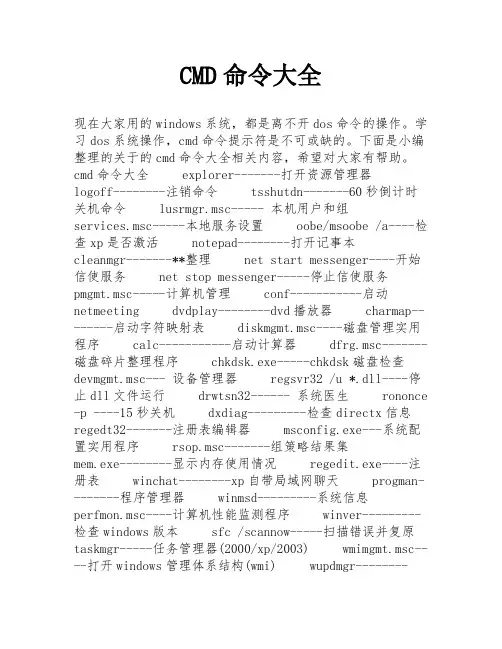
CMD命令大全现在大家用的windows系统,都是离不开dos命令的操作。
学习dos系统操作,cmd命令提示符是不可或缺的。
下面是小编整理的关于的cmd命令大全相关内容,希望对大家有帮助。
cmd命令大全explorer-------打开资源管理器logoff--------注销命令tsshutdn-------60秒倒计时关机命令lusrmgr.msc----- 本机用户和组services.msc-----本地服务设置oobe/msoobe /a----检查xp是否激活notepad--------打开记事本cleanmgr-------**整理net start messenger----开始信使服务net stop messenger-----停止信使服务pmgmt.msc-----计算机管理conf-----------启动netmeeting dvdplay--------dvd播放器charmap--------启动字符映射表diskmgmt.msc----磁盘管理实用程序calc-----------启动计算器dfrg.msc-------磁盘碎片整理程序chkdsk.exe-----chkdsk磁盘检查devmgmt.msc--- 设备管理器regsvr32 /u *.dll----停止dll文件运行drwtsn32------ 系统医生rononce -p ----15秒关机dxdiag---------检查directx信息regedt32-------注册表编辑器msconfig.exe---系统配置实用程序rsop.msc-------组策略结果集mem.exe--------显示内存使用情况regedit.exe----注册表winchat--------xp自带局域网聊天progman--------程序管理器winmsd---------系统信息perfmon.msc----计算机性能监测程序winver---------检查windows版本sfc /scannow-----扫描错误并复原taskmgr-----任务管理器(2000/xp/2003) wmimgmt.msc----打开windows管理体系结构(wmi) wupdmgr--------windows更新程序w脚本--------windows脚本宿主设置write----------写字板winmsd---------系统信息wiaacmgr-------扫描仪和照相机向导mem.exe--------显示内存使用情况msconfig.exe---系统配置实用程序mplayer2-------简易widnows media player mspaint--------画图板mstsc----------远程桌面连接mplayer2-------媒体播放机magnify--------放大镜实用程序mmc------------打开控制台mobsync--------同步命令dcnfg-------打开系统组件服务ddeshare-------打开dde共享设置dvdplay--------dvd 播放器net stop messenger-----停止信使服务net start messenger----开始信使服务notepad--------打开记事本nslookup-------网络管理的工具向导ntbackup-------系统备份和还原narrator-------屏幕“讲述人” ntmsmgr.msc----移动存储管理器ntmsoprq.msc---移动存储管理员*作请求netstat -an----(tc)命令检查接口syncapp--------创建一个公文包sysedit--------系统配置编辑器sigverif-------文件签名验证程序sndrec32-------录音机shrpubw--------创建共享文件夹secpol.msc-----本地安全策略syskey---------系统加密,一旦加密就不能解开,保护windows xp系统的双重密码services.msc---本地服务设置sndvol32-------音量控制程序sfc.exe--------系统文件检查器sfc /scannow---windows文件保护tsshutdn-------60秒倒计时关机命令tourstart------xp简介(安装完成后出现的漫游xp程序) taskmgr--------任务管理器eventvwr-------事件查看器eudcedit-------造字程序explorer-------打开资源管理器packager-------对象包装程序perfmon.msc----计算机性能监测程序progman--------程序管理器regedit.exe----注册表rsop.msc-------组策略结果集regedt32-------注册表编辑器rononce -p ----15秒关机regsvr32 /u *.dll----停止dll文件运行regsvr32 /u zipfldr.dll------取消zip支持cmd.exe--------cmd命令提示符chkdsk.exe-----chkdsk磁盘检查certmgr.msc----证书管理实用程序calc-----------启动计算器charmap--------启动字符映射表cliconfg-------sql server 客户端网络实用程序clipbrd--------剪贴板查看器conf-----------启动netmeeting cleanmgr-------**整理ciadv.msc------索引服务程序osk------------打开屏幕键盘iexpress-------木马捆绑工具,系统自带fsmgmt.msc-----共享文件夹管理器utilman--------辅助工具管理器gpedit.msc-----组策略一、ping命令ping [-t] [-a] [-n count] [-l size][-f] [-i ttl] [-v tos] [-r count] [{-j hostlist|-k hostlist}] [-w timeout] [targetname] 1)参数: [-l size] 指定发送的回响请求消息中“数据”字段的长度(以字节表示),默认值为32,其最大值可以是65500。
开始→运行→输入的命令集锦开始→运行→输入的命令集锦winver---------检查Windows版本wmimgmt.msc----打开windows管理体系结构(WMI)wupdmgr--------windows更新程序wscript--------windows脚本宿主设置write----------写字板winmsd---------系统信息wiaacmgr-------扫描仪和照相机向导winchat--------XP自带局域网聊天mem.exe--------显示内存使用情况Msconfig.exe---系统配置实用程序mplayer2-------简易widnows media playermspaint--------画图板mstsc----------远程桌面连接mplayer2-------媒体播放机magnify--------放大镜实用程序mmc------------打开控制台mobsync--------同步命令dxdiag---------检查DirectX信息drwtsn32------ 系统医生devmgmt.msc--- 设备管理器dfrg.msc-------磁盘碎片整理程序diskmgmt.msc---磁盘管理实用程序dcomcnfg-------打开系统组件服务ddeshare-------打开DDE共享设置dvdplay--------DVD播放器net stop messenger-----停止信使服务net start messenger----开始信使服务notepad--------打开记事本nslookup-------网络管理的工具向导ntbackup-------系统备份和还原narrator-------屏幕“讲述人”ntmsmgr.msc----移动存储管理器ntmsoprq.msc---移动存储管理员操作请求netstat -an----(TC)命令检查接口syncapp--------创建一个公文包sysedit--------系统配置编辑器sigverif-------文件签名验证程序sndrec32-------录音机shrpubw--------创建共享文件夹secpol.msc-----本地安全策略syskey---------系统加密,一旦加密就不能解开,保护windows xp系统的双重密码services.msc---本地服务设置Sndvol32-------音量控制程序sfc.exe--------系统文件检查器sfc /scannow---windows文件保护tsshutdn-------60秒倒计时关机命令tourstart------xp简介(安装完成后出现的漫游xp程序)taskmgr--------任务管理器eventvwr-------事件查看器eudcedit-------造字程序explorer-------打开资源管理器packager-------对象包装程序perfmon.msc----计算机性能监测程序progman--------程序管理器regedit.exe----注册表rsop.msc-------组策略结果集regedt32-------注册表编辑器rononce -p ----15秒关机regsvr32 /u *.dll----停止dll文件运行regsvr32 /u zipfldr.dll------取消ZIP支持cmd.exe--------CMD命令提示符chkdsk.exe-----Chkdsk磁盘检查certmgr.msc----证书管理实用程序calc-----------启动计算器charmap--------启动字符映射表cliconfg-------SQL SERVER 客户端网络实用程序Clipbrd--------剪贴板查看器conf-----------启动netmeetingcompmgmt.msc---计算机管理cleanmgr-------垃圾整理ciadv.msc------索引服务程序osk------------打开屏幕键盘odbcad32-------ODBC数据源管理器oobe/msoobe /a----检查XP是否激活lusrmgr.msc----本机用户和组logoff---------注销命令iexpress-------木马捆绑工具,系统自带Nslookup-------IP地址侦测器fsmgmt.msc-----共享文件夹管理器utilman--------辅助工具管理器sndrec32-------录音机Nslookup-------IP地址侦测器explorer-------打开资源管理器logoff---------注销命令tsshutdn-------60秒倒计时关机命令lusrmgr.msc----本机用户和组services.msc---本地服务设置oobe/msoobe /a----检查XP是否激活notepad--------打开记事本cleanmgr-------垃圾整理 netstart messenger----开始信使服务compmgmt.msc---计算机管理 netstop messenger-----停止信使服务conf-----------启动netmeetingdvdplay--------DVD播放器charmap--------启动字符映射表diskmgmt.msc---磁盘管理实用程序calc-----------启动计算器dfrg.msc-------磁盘碎片整理程序chkdsk.exe-----Chkdsk磁盘检查devmgmt.msc--- 设备管理器regsvr32 /u *.dll----停止dll文件运行drwtsn32------ 系统医生regedt32-------注册表编辑器Msconfig.exe---系统配置实用程序rsop.msc-------组策略结果集mem.exe--------显示内存使用情况regedit.exe----注册表winchat--------XP自带局域网聊天progman--------程序管理器winmsd---------系统信息perfmon.msc----计算机性能监测程序winver---------检查Windows版本sfc /scannow-----扫描错误并复原taskmgr-----任务管理器XP命令(转)winver 检查windows版本 wmimgmt.msc 打开windows管理体系结构(wmi) wupdmgr windows 更新程序 wscript windows脚本宿主设置 write 写字板 winmsd 系统信息 wiaacmgr 扫描仪和照相机向导 winchat xp自带局域网聊天 mem.exe 显示内存使用情况 msconfig.exe 系统配置实用程序 mplayer2 简易widnows media player mspaint 画图板 mstsc 远程桌面连接 mplayer2 媒体播放机 magnify 放大镜实用程序 mmc 打开控制台 mobsync 同步命令dxdiag 检查directx信息 drwtsn32 系统医生 devmgmt.msc 设备管理器 dfrg.msc 磁盘碎片整理程序 diskmgmt.msc 磁盘管理实用程序 dcomcnfg 打开系统组件服务 ddeshare 打开dde共享设置 dvdplay dvd播放器 net stop messenger 停止信使服务 net start messenger 开始信使服务 notepad 打开记事本 nslookup 网络管理的工具向导 ntbackup 系统备份和还原 narrator 屏幕“讲述人” ntmsmgr.msc 移动存储管理器 ntmsoprq.msc 移动存储管理员操作请求 netstat -an (tc)命令检查接口 syncapp 创建一个公文包 sysedit 系统配置编辑器 sigverif 文件签名验证程序 sndrec32 录音机 shrpubw 创建共享文件夹 secpol.msc 本地安全策略 syskey 系统密,一旦密就不能解开,保护windows xp系统的双重密services.msc 本地服务设置sndvol32 音量控制程序sfc.exe 系统文件检查器sfc/scannow windows文件保护 tsshutdn 60秒倒计时关机命令 tourstart xp简介(安装完成后出现的漫游xp程序) taskmgr 任务管理器 eventvwr 事件查看器 eudcedit 字程序explorer 打开资源管理器 packager 对象包装程序 perfmon.msc 计算机性能监测程序progman 程序管理器 regedit.exe 注册表 rsop.msc 组策略结果集 regedt32 注册表编辑器 rononce -p 15秒关机 regsvr32 /u *.dll 停止dll文件运行 regsvr32 /u zipfldr.dll 取消zip支持 cmd.exe cmd命令提示符 chkdsk.exe chkdsk磁盘检查 certmgr.msc 证书管理实用程序 calc 启动计算器 charmap 启动字符射表 cliconfg sql server 客户端网络实用程序 clipbrd 剪贴板查看器 conf 启动netmeeting compmgmt.msc 计算机管理 cleanmgr 垃圾整理 ciadv.msc 索引服务程序 osk 打开屏幕键盘 odbcad32 odbc数据源管理器oobe/msoobe /a 检查xp是否激活 lusrmgr.msc 本机用户和组 logoff 注销命令 iexpress 木马捆绑工具,系统自带 nslookup ip地址侦测器 fsmgmt.msc 共享文件夹管理器 utilman 辅助工具管理器 gpedit.msc 组策略 u2youtoo2004-12-12, 09:20 AM比较有用的个命令:1.shutdown中了冲击波、震荡波病毒后,可以用"shutdown -a"来中断系统关机,再进行杀毒处理。
Win7电脑中的cmd命令⼤全 可能很多⽤户都觉得不是开发⼈员就不需要去学习什么CMD命令。
但如果会⾃⼰修复电脑故障的⽤户就该知道,我们在修复过程中常常会使⽤到⼀些CMD命令。
有时也能使⽤cmd命令删除Win7系统不⽤的⽂件。
所以⼩编觉得不管是不是开发⼈员,都有必要学习下CMD命令,在系统的使⽤中也会带来便利的。
cmd是command的缩写,即命令⾏。
具体命令⾏如下: cleanmgr–打开磁盘清理⼯具 compmgmt.msc---计算机管理 conf—-启动 netmeeting charmap–-启动字符映射表 calc—-启动计算器 chkdsk.exe–-Chkdsk磁盘检查 cmd.exe–-CMD命令提⽰符 certmgr.msc–证书管理实⽤程序 cliconfg–SQL SERVER 客户端⽹络实⽤程序 Clipbrd–-剪贴板查看器 ciadv.msc–--索引服务程序 dvdplay–-DVD播放器 diskmgmt.msc---磁盘管理实⽤程序 dfrg.msc–磁盘碎⽚整理程序 devmgmt.msc--- 设备管理器 drwtsn32–-- 系统医⽣ dxdiag–--检查DirectX信息 dcomcnfg–打开系统组件服务 ddeshare–打开DDE共享设置 explorer–打开资源管理器 eventvwr–事件查看器 eudcedit–造字程序 fsmgmt.msc–-共享⽂件夹管理器 gpedit.msc–-组策略 iexpress–***⼯具,系统⾃带 logoff–注销命令 lusrmgr.msc–本机⽤户和组 mstsc–远程桌⾯连接 Msconfig.exe---系统配置实⽤程序 mem.exe–-显⽰内存使⽤情况(如果直接运⾏⽆效,可以先运⾏cmd,在命令提⽰符⾥输⼊mem.exe>d:a.txt 即可打开d盘查看a.txt,⾥⾯的就是内存使⽤情况了。
基本内容电脑员最常用的CMD命令:winver 检查Windows版本wmimgmt.msc 打开Windows管理体系结构(wmi)wupdmgr Windows更新程序wscript Windows脚本宿主设置write 写字板winmsd 系统信息wiaacmgr 扫描仪和照相机向导winchat xp自带局域网聊天mem.exe 显示内存使用情况msconfig.exe 系统配置实用程序mplayer2 简易widnows media playermspaint 画图板mstsc 远程桌面连接mplayer2 媒体播放机magnify 放大镜实用程序mmc 打开控制台mobsync 同步命令dxdiag 检查directx信息drwtsn32 系统医生devmgmt.msc 设备管理器dfrg.msc 磁盘碎片整理程序diskmgmt.msc 磁盘管理实用程序dcomcnfg 打开系统组件服务ddeshare 打开dde共享设置dvdplay dvd播放器net stop messenger 停止信使服务net start messenger 开始信使服务notepad 打开记事本nslookup 网络管理的工具向导ntbackup 系统备份和还原narrator 屏幕“讲述人”ntmsmgr.msc 移动存储管理器ntmsoprq.msc 移动存储管理员操作请求netstat -an (tc)命令检查接口syncapp 创建一个公文包sysedit 系统配置编辑器sigverif 文件签名验证程序sndrec32 录音机shrpubw 创建共享文件夹secpol.msc 本地安全策略syskey 系统加密,一旦加密就不能解开,保护Windows xp系统的双重密码services.msc 本地服务设置sndvol32 音量控制程序sfc.exe 系统文件检查器sfc /scannow windows文件保护tsshutdn 60秒倒计时关机命令tourstart xp简介(安装完成后出现的漫游xp程序)taskmgr 任务管理器eventvwr 事件查看器eudcedit 造字程序explorer 打开资源管理器packager 对象包装程序perfmon.msc 计算机性能监测程序progman 程序管理器regedit.exe 注册表rsop.msc 组策略结果集regedt32 注册表编辑器rononce -p 15秒关机regsvr32 /u *.dll 停止dll文件运行regsvr32 /u zipfldr.dll 取消zip支持cmd.exe cmd命令提示符chkdsk.exe chkdsk磁盘检查certmgr.msc 证书管理实用程序calc 启动计算器charmap 启动字符映射表cliconfg sql server 客户端网络实用程序clipbrd 剪贴板查看器conf 启动netmeetingcompmgmt.msc 计算机管理cleanmgr 垃圾整理ciadv.msc 索引服务程序osk 打开屏幕键盘odbcad32 odbc数据源管理器oobe/msoobe /a 检查xp是否激活lusrmgr.msc 本机用户和组logoff 注销命令iexpress 木马捆绑工具,系统自带nslookup ip地址侦测器fsmgmt.msc 共享文件夹管理器utilman 辅助工具管理器gpedit.msc 组策略control userpasswords2 取消开机输入密码以下为Windows操作系统的常用运行命令,执行这些命令,就能打开系统对应的相关实用程序,如果大家能基本利用,就能检查并修复系统的最基本的故障,除注销,关闭系统命令外,其它所有命令,大家不妨一试!!运行\输入CMD\输入对应的相关实用程序:. 打开C:\Documents and Settings\XXX(当前登录Windows XP的用户名).. 打开Windows XP所在的盘符下的Documents and Settings文件夹... 打开“我的电脑”选项。
电脑运行cmd命令大全在Windows操作系统中,CMD(命令提示符)是一个非常有用的工具,它可以让用户通过命令来操作计算机,执行各种任务。
本文将为您介绍一些常用的CMD命令,帮助您更好地利用这个强大的工具。
1. ipconfig。
ipconfig命令用于显示当前网络连接的IP地址、子网掩码、默认网关等信息。
在CMD中输入ipconfig并按下回车键,即可显示当前网络配置信息。
2. ping。
ping命令用于测试与目标主机的连接情况,可以检测网络是否通畅。
在CMD 中输入ping加上目标主机的IP地址或域名,即可进行连接测试。
3. tracert。
tracert命令用于跟踪数据包在网络中的传输路径,可以帮助用户找出网络连接中的问题所在。
在CMD中输入tracert加上目标主机的IP地址或域名,即可进行路径跟踪。
4. netstat。
netstat命令用于显示当前网络连接和网络统计信息,可以帮助用户监控网络连接情况。
在CMD中输入netstat,即可显示网络连接信息。
5. nslookup。
nslookup命令用于查询域名对应的IP地址,可以帮助用户进行域名解析。
在CMD中输入nslookup加上目标域名,即可进行域名查询。
6. tasklist。
tasklist命令用于显示当前正在运行的进程列表,可以帮助用户了解系统中正在运行的程序。
在CMD中输入tasklist,即可显示当前进程列表。
7. taskkill。
taskkill命令用于结束指定的进程,可以帮助用户关闭某个程序。
在CMD中输入taskkill加上进程ID或进程名称,即可结束指定进程。
8. systeminfo。
systeminfo命令用于显示系统详细信息,包括操作系统版本、安装日期、内存信息等。
在CMD中输入systeminfo,即可显示系统详细信息。
9. shutdown。
shutdown命令用于关闭或重启计算机,可以帮助用户远程控制计算机的关机操作。
cmd指令大全CMD指令大全。
CMD指令是Windows系统中的命令行工具,可以通过CMD指令来完成各种系统操作和管理任务。
本文将为大家介绍一些常用的CMD指令,帮助大家更好地了解和使用Windows系统。
1. dir。
dir指令用于显示当前目录下的文件和文件夹列表。
在CMD中输入dir后按下回车键,系统将列出当前目录下的所有文件和文件夹名称、大小、创建日期等信息。
2. cd。
cd指令用于切换当前目录。
在CMD中输入cd加上目标目录的路径后按下回车键,系统将切换到指定的目录。
3. del。
del指令用于删除指定的文件。
在CMD中输入del加上文件名后按下回车键,系统将删除指定的文件。
4. copy。
copy指令用于复制文件。
在CMD中输入copy加上源文件和目标文件的路径后按下回车键,系统将复制源文件到目标文件。
5. move。
move指令用于移动文件。
在CMD中输入move加上源文件和目标文件的路径后按下回车键,系统将移动源文件到目标文件。
6. format。
format指令用于格式化磁盘。
在CMD中输入format加上磁盘盘符后按下回车键,系统将格式化指定的磁盘。
7. ipconfig。
ipconfig指令用于显示当前系统的网络配置信息。
在CMD中输入ipconfig后按下回车键,系统将显示当前系统的IP地址、子网掩码、网关等信息。
8. ping。
ping指令用于测试网络连接。
在CMD中输入ping加上目标主机的IP地址或域名后按下回车键,系统将发送数据包到目标主机并显示通信状态。
9. tasklist。
tasklist指令用于显示当前系统的进程列表。
在CMD中输入tasklist后按下回车键,系统将列出当前系统中所有正在运行的进程。
10. shutdown。
shutdown指令用于关闭或重启计算机。
在CMD中输入shutdown加上参数后按下回车键,系统将按照指定的参数关闭或重启计算机。
11. netstat。
cmd命令的用法在Windows操作系统中,cmd命令是一种强大的工具,它允许用户通过一系列命令行指令来执行各种任务。
这些命令可以用于文件管理、系统配置、网络操作、软件安装等许多方面。
本文将详细介绍cmd 命令的用法,帮助您更好地利用这个强大的工具。
一、基本用法1. 打开命令提示符:在Windows操作系统中,可以通过在开始菜单中搜索"cmd"来打开命令提示符。
2. 输入命令:在命令提示符窗口中,您可以输入各种cmd命令来执行各种任务。
请注意,在输入命令时,您需要使用英文半角字符,并且确保输入的命令语法正确。
3. 执行命令:按下回车键后,cmd命令将按照您输入的顺序执行。
如果命令执行成功,您将看到相应的输出结果;如果命令执行失败,您将看到错误消息。
二、常用命令1. 文件管理:使用dir命令可以列出当前目录中的文件和文件夹;使用copy命令可以将文件复制到指定位置;使用del命令可以删除文件或文件夹。
2. 系统配置:使用ipconfig命令可以查看网络配置信息;使用systeminfo命令可以获取系统信息;使用net命令可以管理网络连接和用户账户。
3. 网络操作:使用ping命令可以测试网络连接;使用tracert 命令可以跟踪网络数据包到达目标地址的路径;使用netsh命令可以配置网络参数和添加新网络。
4. 软件安装:使用installmgr命令可以打开Windows安装程序,用于安装和卸载软件。
三、高级用法1. 参数和选项:cmd命令通常具有各种参数和选项,这些参数和选项可以影响命令的执行方式。
例如,使用/q参数可以安静模式执行命令,而不会显示任何输出结果;使用/s参数可以在目标文件夹中执行命令。
2. 组合使用多个命令:您可以将多个cmd命令组合在一起,形成一个批处理文件,以便批量执行相同的任务。
通过使用重定向符号(>、<和>>),可以将输出结果保存到文件中,或将输入数据提供给其他命令。
控制台:
rundll32.exe shell32.dll,Control_RunDLL
「控制台-協助工具選項-鍵盤」選項視窗:
rundll32.exe shell32.dll,Control_RunDLL access.cpl,,1
「控制台-協助工具選項-音效」選項視窗:
rundll32.exe shell32.dll,Control_RunDLL access.cpl,,2
「控制台-協助工具選項-畫面」選項視窗:
rundll32.exe shell32.dll,Control_RunDLL access.cpl,,3
「控制台-協助工具選項-滑鼠」選項視窗:
rundll32.exe shell32.dll,Control_RunDLL access.cpl,,4
「控制台-協助工具選項-一般」選項視窗:
rundll32.exe shell32.dll,Control_RunDLL access.cpl,,5
執行「控制台-系統-一般」選項視窗:
rundll32.exe shell32.dll,Control_RunDLL sysdm.cpl @1
執行「控制台-增加新印表機」精靈:
rundll32.exe shell32.dll,SHHelpShortcuts_RunDLL AddPrinter
「控制台-新增或移除程式-新增程式」面板:
rundll32.exe shell32.dll,Control_RunDLL appwiz.cpl,,1
「控制台-新增或移除程式-新增移除Windows元件」面板: rundll32.exe shell32.dll,Control_RunDLL appwiz.cpl,,2
「控制台-新增或移除程式-設定程式存取及預設值」面板: rundll32.exe shell32.dll,Control_RunDLL appwiz.cpl,,3
在桌面上建立一個新的「我的公事包」:
rundll32.exe syncui.dll,Briefcase_Create
「複製磁碟」( 複製軟碟片) 視窗:
rundll32.exe diskcopy.dll,DiskCopyRunDll
「日期與時間」選項視窗:
rundll32.exe shell32.dll,Control_RunDLL timedate.cpl,,0
「時區」選項視窗:
rundll32.exe shell32.dll,Control_RunDLL timedate.cpl,,1
「顯示內容-桌面」選項視窗:
rundll32.exe shell32.dll,Control_RunDLL desk.cpl,,0
「顯示內容-螢幕保護裝置」選項視窗:
rundll32.exe shell32.dll,Control_RunDLL desk.cpl,,1
「顯示內容-外觀」選項視窗:
rundll32.exe shell32.dll,Control_RunDLL desk.cpl,,2
「顯示內容-設定值」選項視窗:
rundll32.exe shell32.dll,Control_RunDLL desk.cpl,,3
顯示Windows 的字型資料夾( 也就是存放Windows 字型的地方) : rundll32.exe shell32.dll,SHHelpShortcuts_RunDLL FontsFolder
「控制台-遊戲控制器」選項視窗:
rundll32.exe shell32.dll,Control_RunDLL joy.cpl,,0
「控制台-滑鼠內容-按鈕」選項視窗:
rundll32.exe shell32.dll,Control_RunDLL main.cpl @0
「控制台-鍵盤內容-速度」選項視窗:
rundll32.exe shell32.dll,Control_RunDLL main.cpl @1
執行「增加數據機」( 超無敵的傳統數據機喔) 精靈:
rundll32.exe shell32.dll,Control_RunDLL modem.cpl,,add
「控制台-聲音及音訊裝置-音量」選項視窗:
rundll32.exe shell32.dll,Control_RunDLL mmsys.cpl,,0
「控制台-聲音及音訊裝置-音效」選項視窗:
「控制台-聲音及音訊裝置-音訊」選項視窗:
rundll32.exe shell32.dll,Control_RunDLL mmsys.cpl,,2
「控制台-聲音及音訊裝置-語音」選項視窗:
rundll32.exe shell32.dll,Control_RunDLL mmsys.cpl,,3
「控制台-聲音及音訊裝置-硬體」選項視窗:
rundll32.exe shell32.dll,Control_RunDLL mmsys.cpl,,4
「ODBC資料來源管理員」視窗:
rundll32.exe shell32.dll,Control_RunDLL odbccp32.cpl
顯示指定檔案( drive:pathfilename ) 的「開啟檔案」( 選擇該檔案要開啟的程式) 對話視窗:
rundll32.exe shell32.dll,OpenAs_RunDLL { drive:pathfilename }
「控制台-電源選項-電源配置」選項視窗:
rundll32.exe shell32.dll,Control_RunDLL powercfg.cpl
「控制台-印表機和傳真」資料夾夾:
rundll32.exe shell32.dll,SHHelpShortcuts_RunDLL PrintersFolder
「控制台-地區及語言選項-地區選項」選項視窗:
rundll32.exe shell32.dll,Control_RunDLL intl.cpl,,0
「控制台-地區及語言選項-語言」選項視窗:
rundll32.exe shell32.dll,Control_RunDLL intl.cpl,,1
將指定的該螢幕保護程式檔案為Windows 的螢幕保護程式,並顯示該螢幕保護程式屬性視窗:
rundll32.exe desk.cpl,InstallScreenSaver [螢幕保護程式檔名]
「控制台-系統內容-一般」選項視窗:
rundll32.exe shell32.dll,Control_RunDLL sysdm.cpl,,0
「控制台-系統內容-電腦名稱」選項視窗:
「控制台-系統內容-硬體」選項視窗:
rundll32.exe shell32.dll,Control_RunDLL sysdm.cpl,,2
「控制台-系統內容-進階」屬性視窗:
rundll32.exe shell32.dll,Control_RunDLL sysdm.cpl,,3
開啟「安全地移除硬體」對話方塊
%windir%system32RUNDLL32 shell32.dll,Control_RunDLL hotplug.dll
強制關閉所有程式,並重新啟動機器:
rundll32.exe user.exe,restartwindows
強制關閉所有程式,並關機:
rundll32.exe user.exe,exitwindows
已存放的使用者名稱及密碼:
rundll32.exe keymgr.dll,KRShowKeyMgr
顯示歡迎畫面
rundll32.exe user32.dll,LockWorkStation。